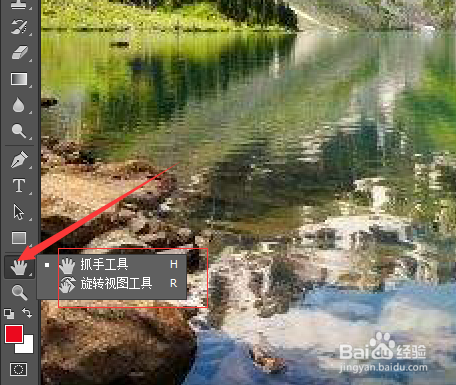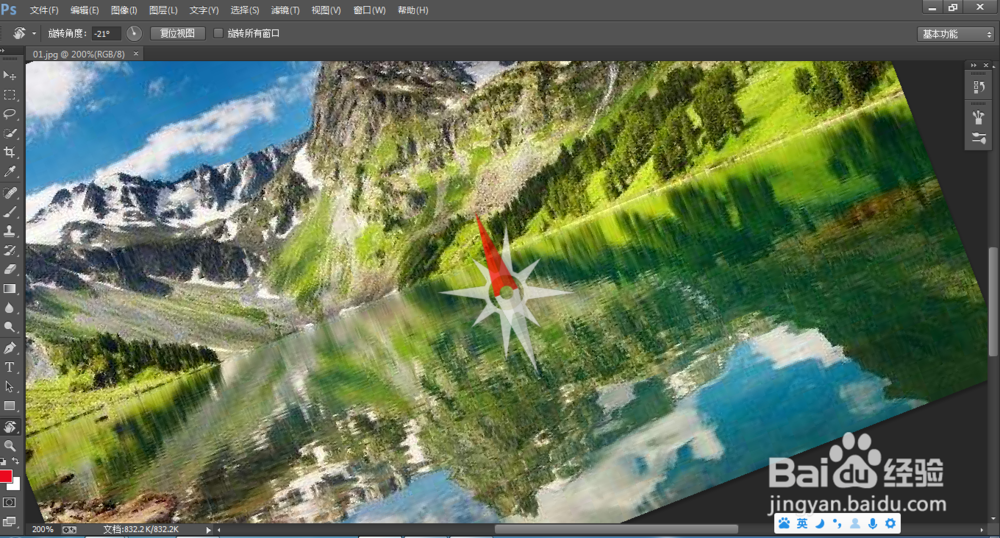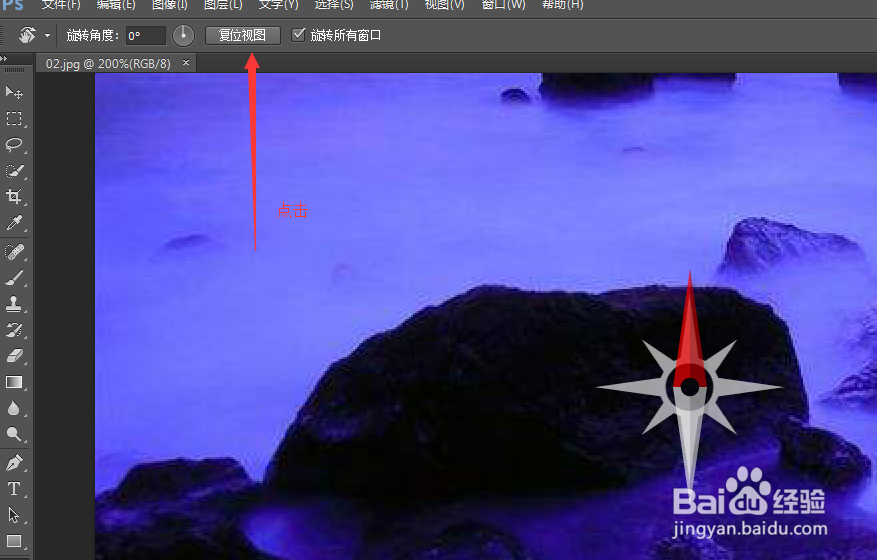1、获取抓手工具的最常用最简便的方法为:无论此时在使用任何工具,只要按住空格键即可转变为抓手工具,移动鼠标即可移动视图。
2、鼠标放在抓手工具长按鼠标左键,即可看到抓手工具的隐藏菜单,包括普通的抓手工具和旋转工具。
3、视图的旋转。在抓手工具的隐藏菜单下选择旋转工具,快捷键为R,即可旋转图片。
4、在旋转图片时,会有一个类似于指南针的小东东,其中红色指针始终指的是图片的正上方。
5、旋转属性的设置。在选取旋转工具后,会在属性栏展示旋转工具的属性值,可以通过设置某些属性达到预期效果。
6、直接输入旋转角度,图片即可旋转至设置的角度。+为顺时针,-为逆时针,右侧的小圆盘展示的当前图片的旋转位置。
7、视图复位。点击复位视图,图片即可回归原始状态,简单快捷。
8、多视图同时操作。当打开两个或两个以上的视图时,勾选旋转所有窗口,即可同步旋转所有的视图。